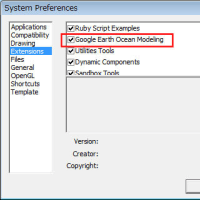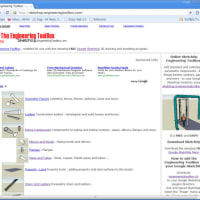等間隔にコピーを作成する方法を紹介しましたが、そのときは直線上でのコピーでしたが、今回はSketchUpのユーザー・ガイドなどにも紹介されている円周上での等間隔のコピーに挑戦したいと思います。==>>Move/Copy Tool (移動・コピーツール)(Aug/13/2006)
円柱の周りに球を等間隔にコピーしたいと思います。

まずコピーしたいオブジェクト(この場合は球体)を選択ツールで選択します。これは非常に重要で、また忘れやすい点ですので注意して下さい。(私だけかな?)

ツールバーより回転ツール をクリックし選択します。カーソルは下記のような円盤と黒色に変化したツール・アイコンとなります。円盤の中心を円形にコピーする場合の中心点に移動させクリックします
をクリックし選択します。カーソルは下記のような円盤と黒色に変化したツール・アイコンとなります。円盤の中心を円形にコピーする場合の中心点に移動させクリックします

次にコピーするオブジェクトまでツール・アイコンを移動させ「Endpoint」が表示されたら「Ctrl」を押します。すると黒色のツール・アイコンにプラスマークが付加されます。そのままドラッグします。

時計回りにドラッグさせているところです。

最後のコピーを表示させたい位置まできたらクリックし、「8/」とキー入力します。するとこのように8つのコピーが円形に出来上がります。
(この図では円盤が円柱より離れていますが、実際には円柱の上にあります。画面コピーのタイミングを間違えたため離れてしまいました。)

円柱の周りに球を等間隔にコピーしたいと思います。

まずコピーしたいオブジェクト(この場合は球体)を選択ツールで選択します。これは非常に重要で、また忘れやすい点ですので注意して下さい。(私だけかな?)

ツールバーより回転ツール

次にコピーするオブジェクトまでツール・アイコンを移動させ「Endpoint」が表示されたら「Ctrl」を押します。すると黒色のツール・アイコンにプラスマークが付加されます。そのままドラッグします。

時計回りにドラッグさせているところです。

最後のコピーを表示させたい位置まできたらクリックし、「8/」とキー入力します。するとこのように8つのコピーが円形に出来上がります。
(この図では円盤が円柱より離れていますが、実際には円柱の上にあります。画面コピーのタイミングを間違えたため離れてしまいました。)